4 van de beste AIFF-recorders die verliesvrije audiokwaliteit ondersteunen
De meeste mensen denken dat iPhone-apparaten perfect zijn vanwege de beveiliging van de telefoon, de video- en audiokwaliteit en de consistente prestaties. Dat we kunnen zeggen dat het waar is. Dus net als bij schermkwaliteit. Apple ontwikkelt zoveel mogelijk functies die compatibel zijn op iOS-apparaten. Hetzelfde geldt voor de formaten, codecs en videoconfiguratie. Net zoals toen ze het AIFF-formaat ontwikkelden. Om een hoogwaardig en ongecomprimeerd audioformaat te leveren. Als u ongecomprimeerd zegt, is de kans groter dat het een goede kwaliteit produceert omdat het deze niet beperkt. Dat gezegd hebbende, zie je misschien ook de noodzaak om een gratis aiff-geluidsrecorder te gebruiken om dit soort formaat te produceren. Het maken van dit soort bestanden is geen probleem. Er zijn apps en gratis toegangstools die u via internet kunt gebruiken. Vooruit, dit artikel is precies goed voor jou. Bekijk onze lijst met de beste AIFF-recorders hieronder om meer te weten.

Deel 1.Top 2 online AIFF-recorders
FVC gratis audiorecorder
Met gebruik van FVC gratis audiorecorder, kunt u nu een onberispelijke geluidskwaliteit bereiken, net als AIFF. Hoewel deze tool niet hetzelfde bestandsformaat kan produceren, is de kwaliteit die het produceert zo goed als het is. Deze tool is toegankelijk via de browser en kan op elk moment van de dag worden gebruikt, zolang je thuis of waar je ook bent een internetverbinding hebt. Dus als je onderweg bent en je moet opnemen voor je vlog, is dit een goede optie. Zelfs als u buiten bent, kunt u opnemen zonder dat u zich zorgen hoeft te maken over achtergrondgeluiden van uw omgeving. Bovendien kunt u naadloos opnemen op uw iPhone-apparaat. Dat gezegd hebbende, ga er nu mee aan de slag en probeer de tool en volg de onderstaande gids.
Wat zit er voor jou in?
● Het is een gratis toegankelijke website.
● U kunt zelfs van YouTube muziekbestanden opnemen om afspeellijsten in uw muziekgalerij te maken.
● Neem audio op zonder tijdslimiet en zonder duurlimiet.
● Altijd en overal toegang.
Stap 1. Open en activeer de tool door naar . te gaan FVC gratis audiorecorder en klik op het Start met opnemen knop.
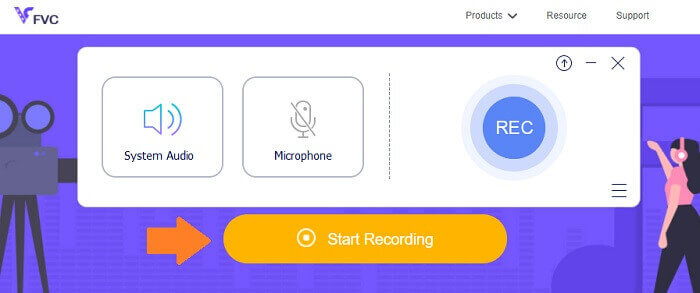
Stap 2. Schakel vervolgens de audio in voor het geval dat niet het geval is. Maar standaard moet het zijn ingeschakeld. Om nu te beginnen met opnemen, klikt u op de REC knop.
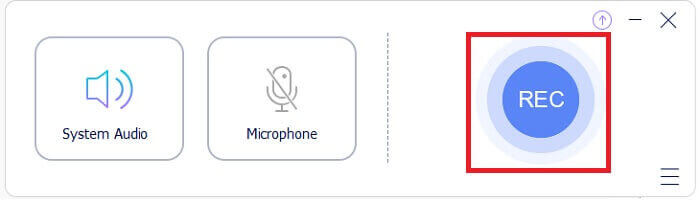
Stap 3. Als je klaar bent, klik je op de blauwe Vierkant knop en het bestand wordt automatisch opgeslagen op uw pc.
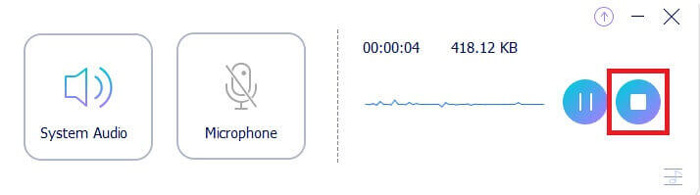
Stap 4. Om nu een voorbeeld van het bestand te bekijken, klikt u op de lijst onder de zwevende balk.
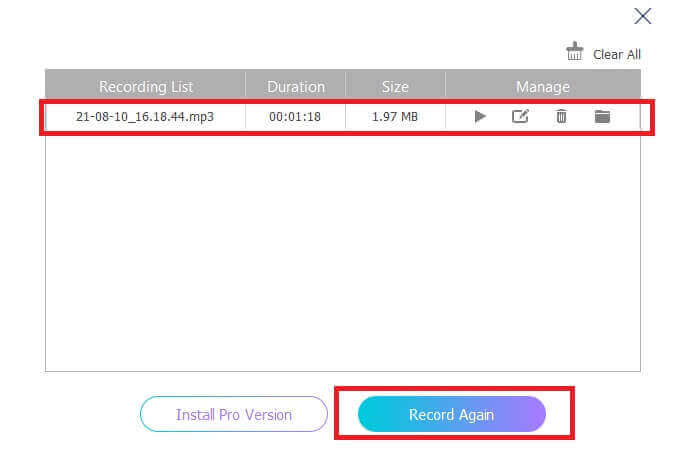
Screencapture.com
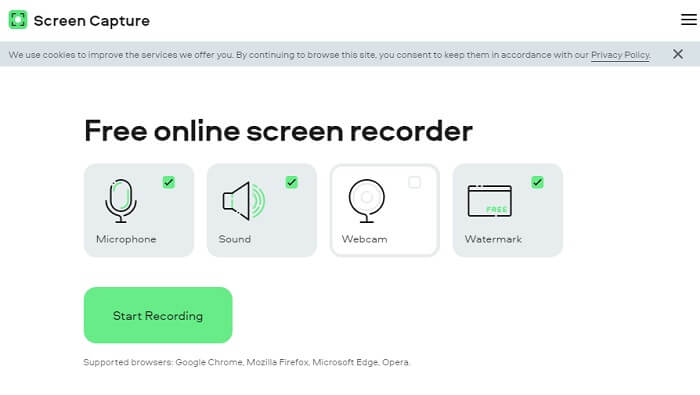
Een andere tool die u kunt overwegen om online audio op te nemen, is Screencapture.com. Evenzo is het een gratis toegangssite waarmee u rechtstreeks audio en scherm kunt opnemen zonder u voor een account te registreren. Als u op de knop Opname starten klikt, neemt de tool automatisch het scherm en het systeemgeluid van de computer op. Zodra u op de hoofdpagina belandt, zijn er vier tabbladen die u naar behoefte moet aanvinken. Aangezien we audio opnemen, schakelt u alles uit en laat u de audio ingeschakeld. Klik vanaf daar op de Start met opnemen knop en download deze daarna.
Wat zit er voor jou in?
● Gratis toegang.
● Toegankelijke en betrouwbare site.
● Beveiligd.
● Kan tegelijkertijd opnemen, audio, video en beide.
Deel 2.Top 2 AIFF-recordersoftware voor Windows en Mac
FVC-schermrecorder
Als je het hebt over prime-tools, is FVC Screen Recorder je go-to-software voor schermopname en audio-opname. Het is speciaal ontwikkeld om aan dit soort behoeften te voldoen. In slechts drie eenvoudige stappen kunt u een audiokwaliteit produceren die vergelijkbaar is met AIFF en het formaat zelf. Met FVC Screen Recorder kun je zonder beperkingen opnemen en heb je de vrijheid om de bitrate aan te passen om de hoogste kwaliteit te bereiken die je wenst. Meer daarvan is dat er geen limiet is aan het aantal keren dat u het per dag gebruikt. Onbeperkt gebruik zolang je er voor ingeschreven bent.
Wat zit er voor jou in?
● Goede klantenservice.
● Met goede technische ondersteuning die uw problemen kan oplossen.
● Gaat door met het updaten van de tool.
● Met de functie Venstervergrendeling waarmee u een specifiek venster kunt opnemen zonder te storen wat u aan het doen bent.
Stap 1. Download en installeer de app via onderstaande knoppen.
Gratis downloadVoor Windows 7 of hogerVeilige download
Gratis downloadVoor MacOS 10.7 of hogerVeilige download
Stap 2. Start de app en schakel het systeemgeluid in. Klik nu op de REC knop om de opname te starten.
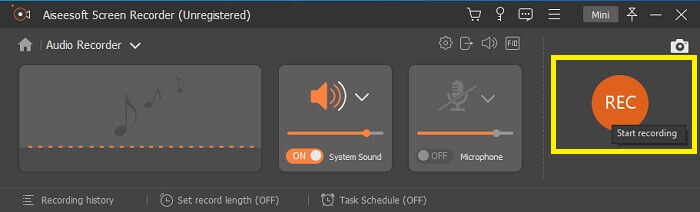
Stap 3. Als u klaar bent met opnemen, klikt u op de stopknop om deze te stoppen. Het pictogram is de rode vierkant knop.
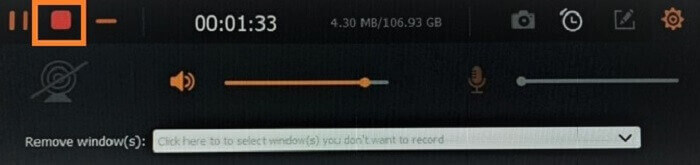
Stap 4. Dan geeft de tool je een optie om: opslaan of opnieuw opnemen.
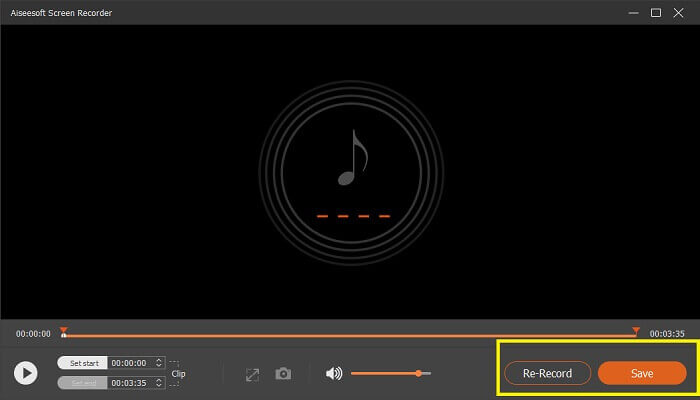
durf
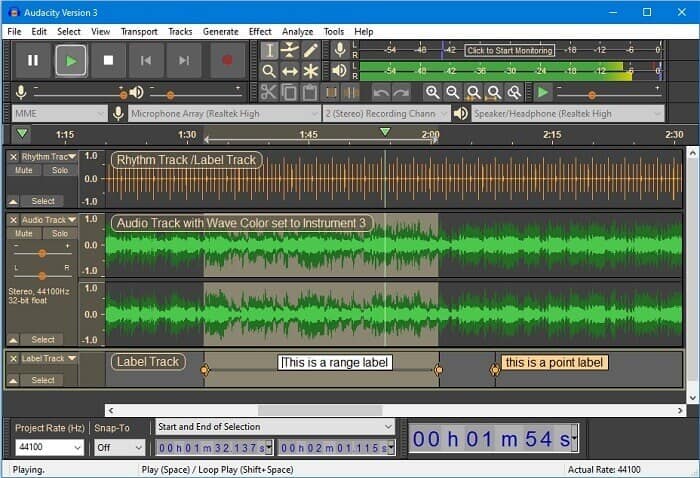
Eindelijk hebben we Audacity. Het wordt al geruime tijd beschouwd als een van de meest gevraagde audiorecorders. Dit komt door de flexibiliteit van de tool. De meeste professionals gebruiken deze opname vanwege de betrouwbaarheid bij het opnemen van audio, zelfs met verbindingen van derden, zoals geluiden van mixers, computers, van cassettebandjes en nog veel meer.
Wat zit er voor jou in?
● Het is een open source software.
● Het is een recorder en editor.
● Ondersteund door de meeste besturingssystemen.
Deel 3. Vergelijkingstabel
| Kenmerken | FVC gratis audiorecorder | FVC-schermrecorder | Schermopname.com | durf |
| Platform | Webgebaseerd | Desktop-app | Webgebaseerd | Desktop-app |
| Prijs | Vrij | Betaald | Vrij | Betaald |
| Ondersteunt hoge geluidskwaliteit |  |  |  |  |
| Instelbare bitsnelheid |  |  |  |  |
| Aanbevolen |  |  |  |  |
| Onbeperkt gebruik |  |  |  |  |
| Geen duurlimiet |  | Ja bij abonnement |  | Ja bij abonnement |
Deel 4. Veelgestelde vragen over AIFF Recorder
Wat is het verschil tussen AIFF en WAV?
Zoals gezegd wordt AIFF vooral gebruikt door Apple-gebruikers. Dit betekent echter niet dat het een beperking is. Omdat dit bestandsformaat ook door andere mediaspelers wordt ondersteund. Ondertussen is WAV speciaal ontwikkeld voor pc's. Het is beperkt tot alleen desktop-pc's. Als we het hebben over de technische aspecten en het type codering, hebben ze allebei relatief grote bestandsgroottes. Ze zijn dus precies het tegenovergestelde van MP3 en MP4.
AIFF, is het verliesvrij?
Het antwoord is dat het verliesvrij maar niet gecomprimeerd is. Dit bestandsformaat is niet gecomprimeerd. Het verliest geen kwaliteit en puur hoe het is ontwikkeld om goede audioresultaten te brengen in plaats van afbreuk te doen aan de kwaliteit.
Kan Windows Media Player AIFF-bestanden afspelen?
Om je vraag te beantwoorden: Ja! Je kunt het ook spelen met VLC-speler en andere muziekspelers.
AIF en AIFF, is er een verschil?
Wat er ook wordt gebruikt, het maakt niet uit, en ze zijn gewoon hetzelfde. Of u nu een achtervoegsel of een achtervoegsel toevoegt.
Gevolgtrekking
Tot slot, AIFF is een goed formaat voor Mac-computers, omdat het speciaal voor Mac is gemaakt. Hoewel dit bestand goed is, kunnen we niet ontkennen dat het veel geheugen op uw computer in beslag neemt. De hierboven besproken apps ondersteunen dit mogelijk wel en niet, maar sommige hebben geweldige alternatieven voor dit bestandstype. Ondertussen, als je dit soort bestanden echt wilt hebben, kun je ook overwegen om een gratis converter te gebruiken.
FVC heeft dit ook Gratis audio online-omzetter. Je kunt gewoon de bestanden toevoegen en wachten tot het conversieproces is voltooid en je hebt je audio geconverteerd. U kunt er meer over te weten komen als u de officiële pagina ervan bezoekt. Om u een voorproefje te geven, zijn hier enkele van de ondersteunde formaten: MP3, WMA, AAC, WAV, AC3, AIFF en FLAC.



 Video Converter Ultimate
Video Converter Ultimate Scherm opnemer
Scherm opnemer


